
Google フォトでモーションフォトを動画として保存する方法を解説します。
スマートフォンで写真を撮影したものを Google フォトで見ている時、写真が動いた所を目撃したことはありませんか?それは一部のスマートフォンで対応している「モーションフォト」という機能です。
写真を撮る瞬間は一瞬で1チャンスです。タイミングによってベストショットを逃してしまう事も多々あるでしょう。
しかし、モーションフォトは連写のように撮影時から1,2秒記録しているため、その中からベストショットを切り取る事ができるのです。それが写真が動いているように見えます。
動画として保存するには?
モーションフォトがたまたま動画としても面白いものができるかもしれません。しかし、モーションフォトをパソコンにダウンロードしても写真は写真なのです。
モーションフォトを動画として使うには、出力する必要があります。
パソコンの場合
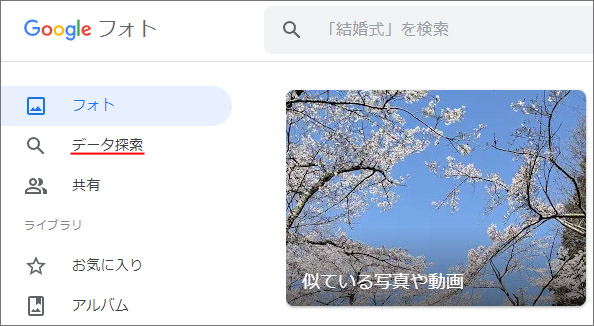
パソコンで Google フォトにアクセスします。
左メニューよりデータ探索を選択します。

カテゴリからモーションフォトを選択します。
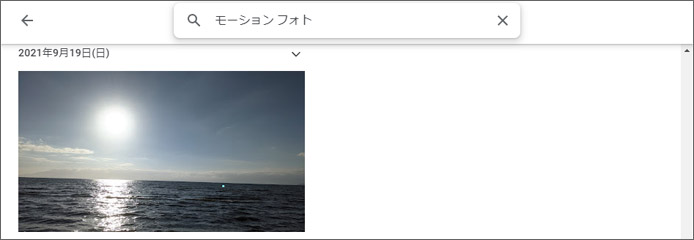
するとモーションフォトが一覧で表示されます。

写真を選択して拡大します。
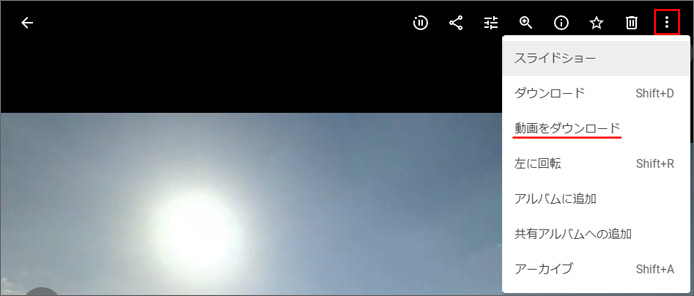
画面右上の「︙」ボタンを押し、メニューの中から「動画をダウンロード」を選択します。
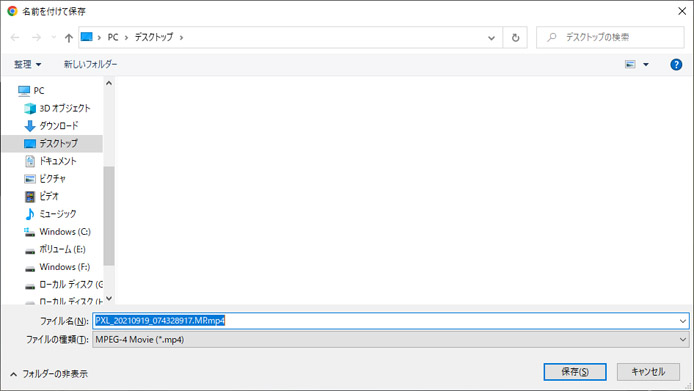
これでモーションフォトを動画としてダウンロードする事ができます。
スマートフォンの場合
Google フォトアプリを開きます。
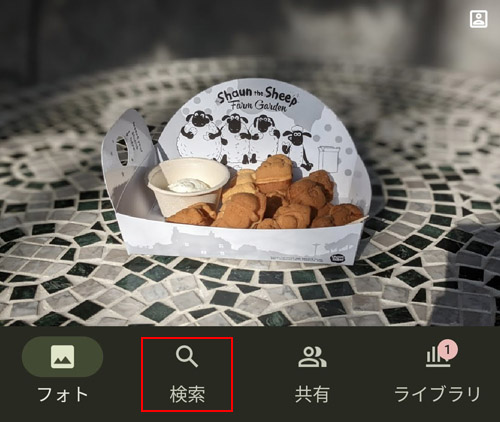
画面下部の検索をタップします。
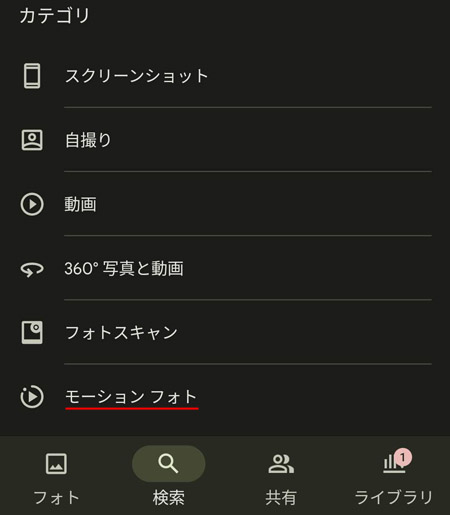
カテゴリーの中からモーションフォトをタップします。
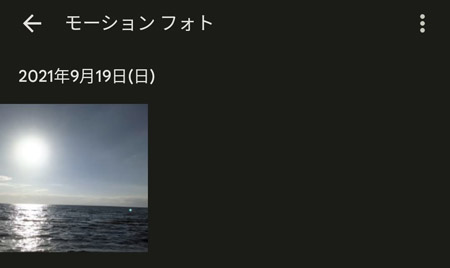
モーションフォトが一覧で表示されます。
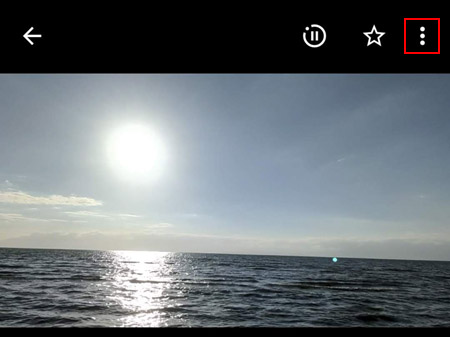
写真を選択して拡大し「︙」ボタンをタップします。
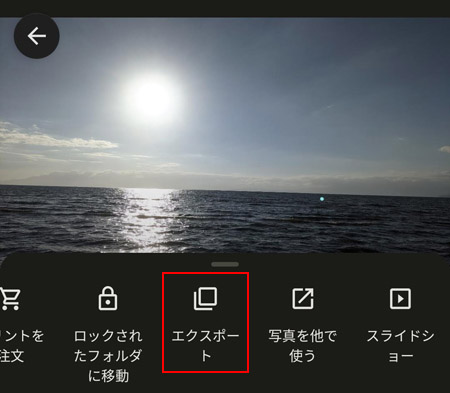
メニューの中から「エクスポート」をタップします。
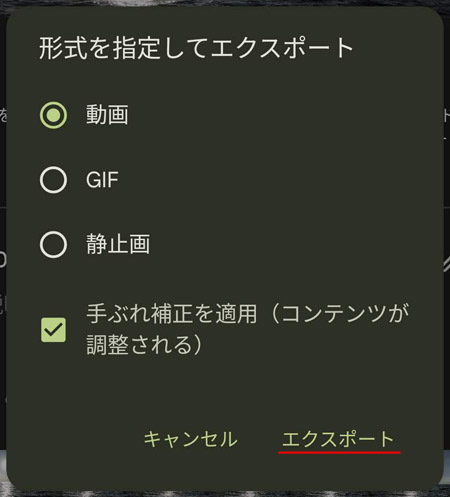
動画(mp4)またはアニメーション GIF としてエクスポートできます。
形式を選択してエクスポートをタップする事で、モーションフォトを動画として出力する事ができます。
